1、使用Control+空格键可快速切换输入法,屏幕右上角图标同步更新;2、通过系统设置自定义快捷键如Command+Shift+Space提升操作效率;3、将Fn键重定义为切换输入法功能,实现一键轮换;4、从菜单栏点击输入法图标手动选择目标输入源,适合临时切换;5、为特定输入法设置专属快捷键,如Control+Shift+P切换至双拼。
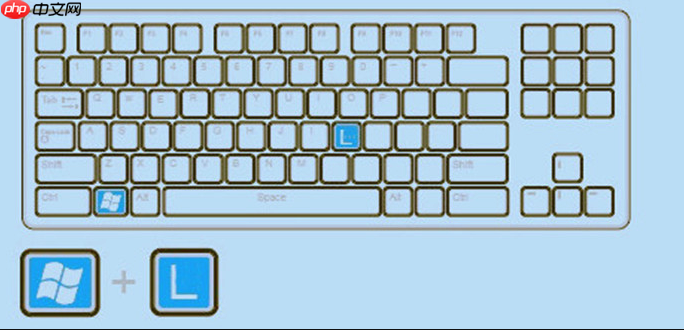
如果您在使用MacBook Air时需要频繁在不同语言或输入法之间切换,但发现操作不够便捷,则可以通过系统自带的快捷键或自定义设置来优化流程。以下是实现快速切换和键盘配置的具体步骤:
macOS系统预设了用于切换输入源的快捷键,无需额外设置即可立即使用。该方法利用组合键在已启用的输入法间循环切换。
1、按下 Control + 空格键 可在当前激活的输入法之间进行切换。
2、若需选择下一个输入法而不循环返回,可尝试按下 Control + Option + 空格键。
3、切换后,屏幕右上角的输入法图标会实时更新,显示当前所选输入源。
通过系统设置可以更改默认快捷键,以匹配个人习惯或避免与其他软件冲突。此操作允许为“选择上一个输入法”和“选择下一个输入法”分别设定按键组合。
1、点击屏幕左上角苹果菜单,选择“系统设置”进入设置界面。
2、在设置窗口中找到并点击“键盘”,随后在右侧边栏中选择“键盘快捷键…”。
3、在左侧列表中选择“输入法”,右侧将出现“选择上一个输入法”和“选择下一个输入法”两个选项。
4、勾选任一选项前的复选框,并点击其右侧空白区域,然后按下您希望设定的新快捷键组合,例如 Command + Shift + Space。
5、完成设置后关闭窗口,新快捷键将立即生效。
MacBook Air的Fn键可被重新映射为特定功能键,从而实现单键触发输入法切换,提升操作效率。
1、进入“系统设置”中的“键盘”面板。
2、点击“键盘快捷键…”按钮,在弹出窗口中选择“功能键”或“修饰键”相关选项(根据macOS版本略有差异)。
3、查找与“Fn键行为”相关的设置项,将其功能修改为“切换输入法”。
4、设置完成后,每次轻按 Fn键 即可在已添加的输入法之间轮换。
对于不熟悉快捷键的用户,可通过图形化界面直接选择所需输入法。此方法直观易懂,适合临时切换场景。
1、确认屏幕右上角菜单栏已显示输入法图标(如地球图标或语言缩写)。
2、若未显示,请进入“系统设置”>“键盘”>“输入法”,勾选“在菜单栏中显示输入法菜单”。
3、点击该图标,从下拉列表中选择目标输入法名称,如“简体拼音”或“ABC”。
4、选定后输入法立即切换,光标处开始使用新的输入源。
部分中文输入法支持直接跳转至指定输入模式的快捷方式,适用于固定使用某一种输入法的用户。
1、确保已添加“简体中文”下的多种输入方式,如双拼、五笔、笔画等。
2、使用组合键直接启动特定输入法:Control + Shift + P 切换到简体双拼输入法。
3、使用 Control + Shift + W 快速进入笔画输入法。
4、使用 Control + Shift + S 直接切换至五笔型输入法。
以上就是MacBookAir键盘输入法快速切换与键盘设置方法的详细内容,更多请关注php中文网其它相关文章!

每个人都需要一台速度更快、更稳定的 PC。随着时间的推移,垃圾文件、旧注册表数据和不必要的后台进程会占用资源并降低性能。幸运的是,许多工具可以让 Windows 保持平稳运行。




Copyright 2014-2025 https://www.php.cn/ All Rights Reserved | php.cn | 湘ICP备2023035733号